除了電子表格軟件的其他功能,Microsoft Excel還為你提供了在工作表內(nèi)創(chuàng)建表格的功能。在Excel 2003里被稱為“列表”,它們可以獨(dú)立于該頁面以及工作表其他頁面中的數(shù)據(jù)進(jìn)行操作。閱讀下面的步驟1,了解如何在Microsoft Excel中創(chuàng)建表格并進(jìn)行操作。
步驟
部分?1創(chuàng)建表格
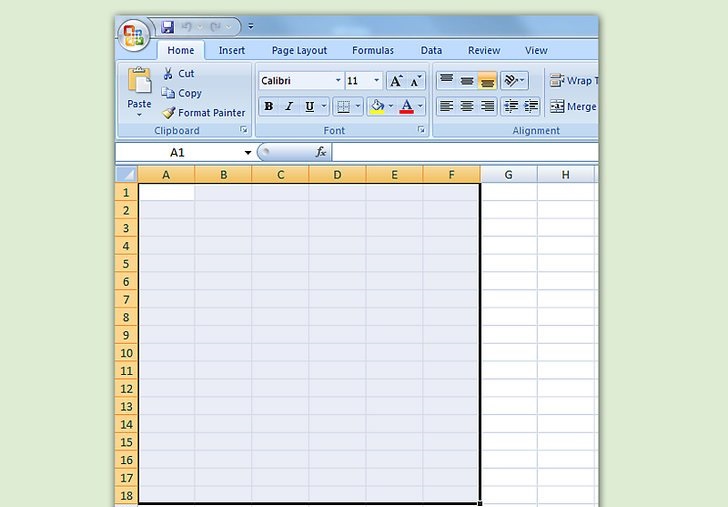 將你的表格恢復(fù)為普通工作表。如果你完成了在獨(dú)立表格內(nèi)的數(shù)據(jù)處理工作,你可以把表格轉(zhuǎn)換回工作表,同時(shí)維持?jǐn)?shù)據(jù)不變。任意單擊表格內(nèi)部以選定。
將你的表格恢復(fù)為普通工作表。如果你完成了在獨(dú)立表格內(nèi)的數(shù)據(jù)處理工作,你可以把表格轉(zhuǎn)換回工作表,同時(shí)維持?jǐn)?shù)據(jù)不變。任意單擊表格內(nèi)部以選定。
- 點(diǎn)擊“設(shè)計(jì)”標(biāo)簽。
- 點(diǎn)擊“轉(zhuǎn)換為區(qū)域”,然后選擇“是”。
- 表格格式會(huì)被移除,但是樣式仍會(huì)保留。你不能再進(jìn)行排序和篩選數(shù)據(jù)的操作。
小提示
- 如果你不再需要表格,你可以把它全部刪除或者轉(zhuǎn)換為工作表中的數(shù)據(jù)區(qū)域。完全刪除工作表,選定表格,按鍵盤上的“Delete”(刪除)鍵。把它轉(zhuǎn)換為數(shù)據(jù)區(qū)域,右擊任意單元格區(qū)域,從彈出菜單中選擇“表格”,然后選擇“表格”子菜單中的“轉(zhuǎn)換為區(qū)域”。排序和篩選箭頭將從列標(biāo)題上消失,單元格公式中的表格名引用也會(huì)被刪除。列標(biāo)題和表格樣式則會(huì)保留。
- 如果你的表格第一列的標(biāo)題位于工作表的左上角(A1單元格),在你翻頁的時(shí)候,表格列標(biāo)題將代替工作表的列標(biāo)題欄。如果表格在其他位置,在你翻頁的時(shí)候表格列標(biāo)題將隨表格滾動(dòng)出視野,需要使用凍結(jié)窗格功能使它們一直顯示。






